小米手机是现在市场上备受欢迎的一款智能手机,它具备了许多实用的功能,其中之一就是悬浮窗功能,悬浮窗功能可以让用户在使用手机的同时随时打开其他应用或查看通知,提升了手机的多任务处理能力。如何打开小米手机的悬浮窗呢?同时有些时候我们也需要关闭悬浮窗以便专注于当前任务,那又该如何操作呢?本文将为大家详细介绍小米手机悬浮窗的打开和关闭方法,让您轻松掌握这项实用功能。
小米手机怎样关闭悬浮窗
具体方法:
1.打开小米手机后,选择自带的手机管家进入。
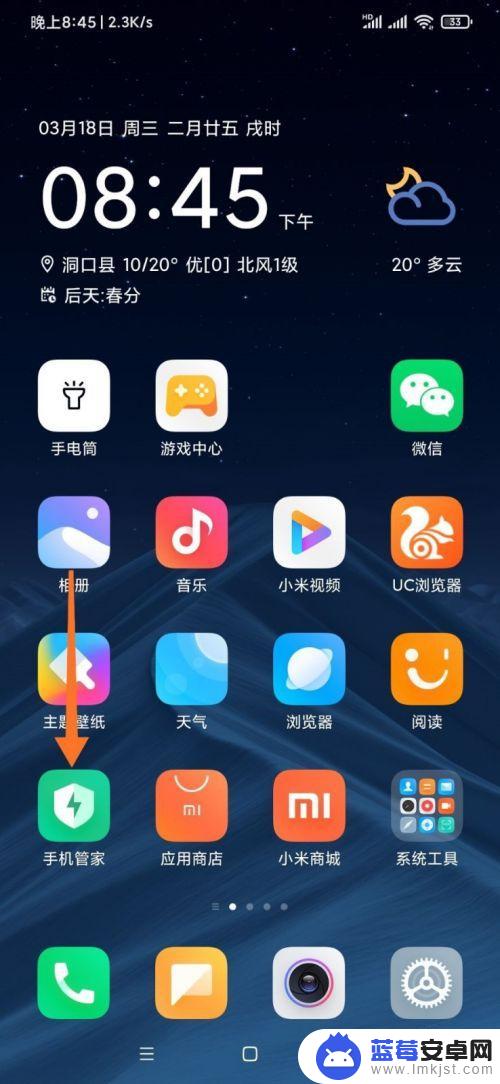
2.在主界面,点击应用管理区域。
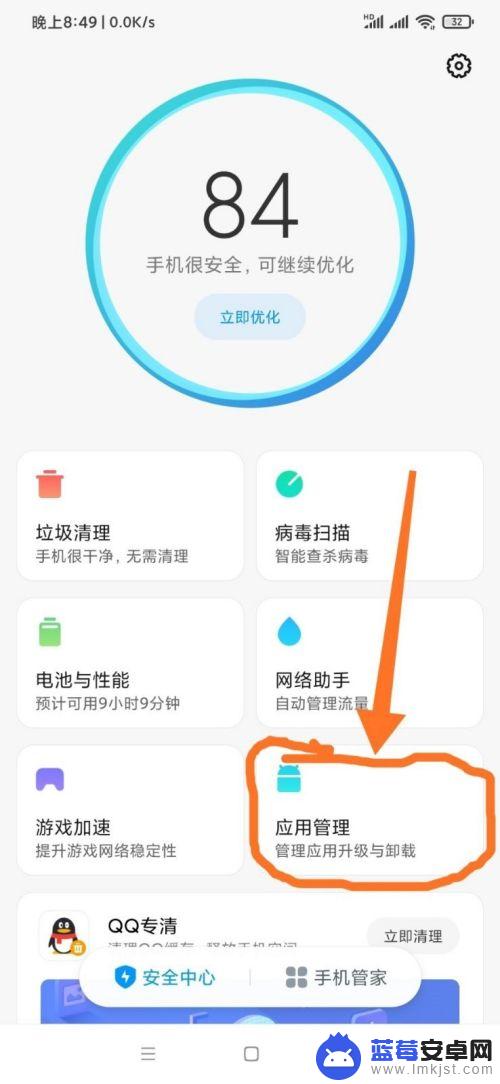
3.进入后,点击权限图标。
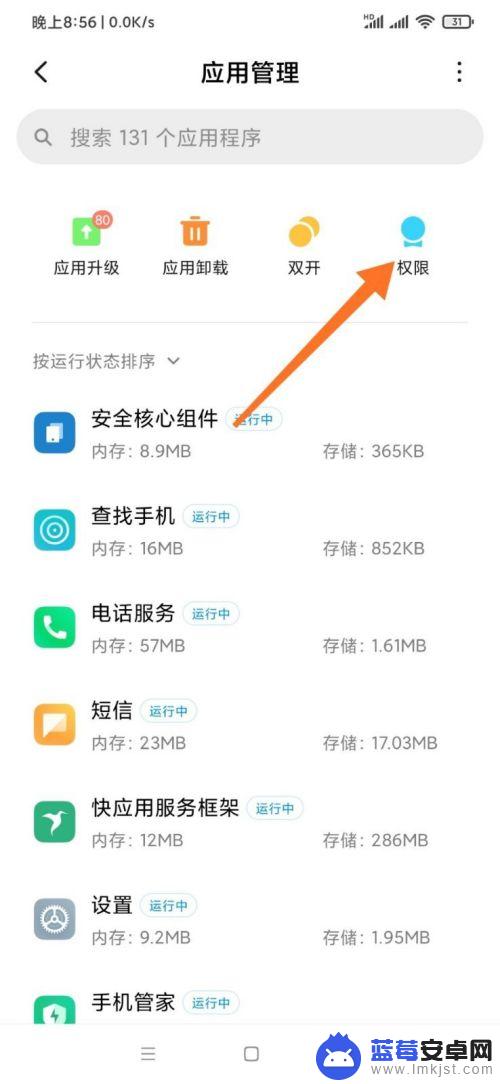
4.点击后,选择应用权限管理选项。
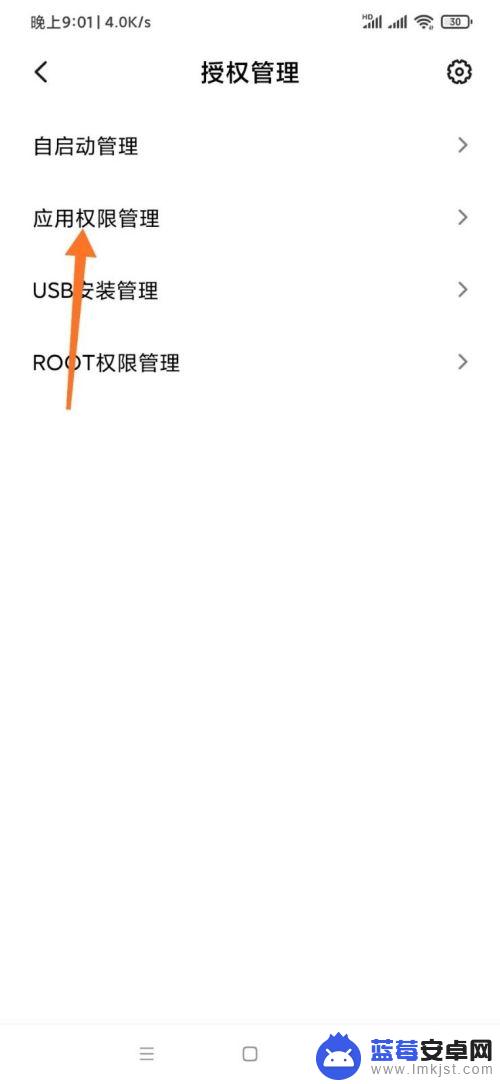
5.进入后,点击权限管理。
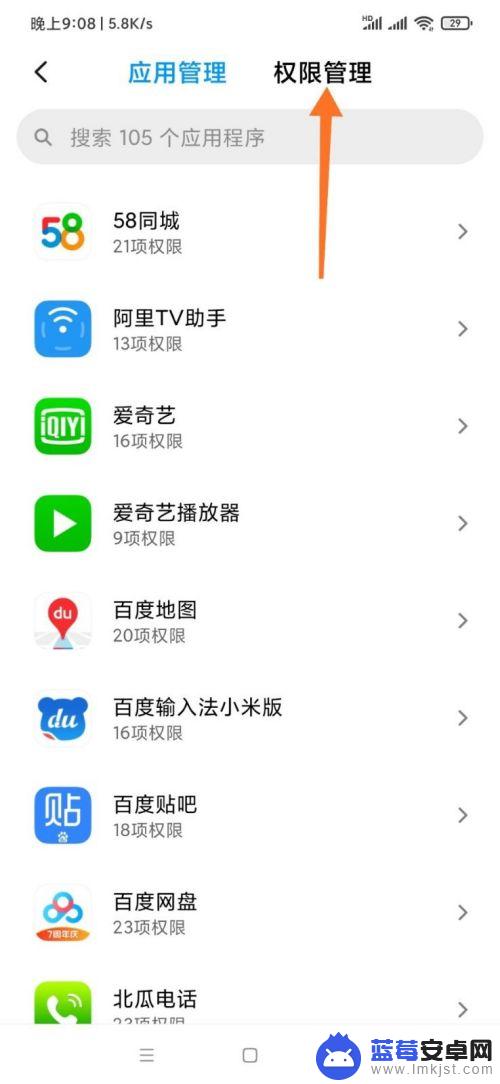
6.进入后,选择显示悬浮窗选项。
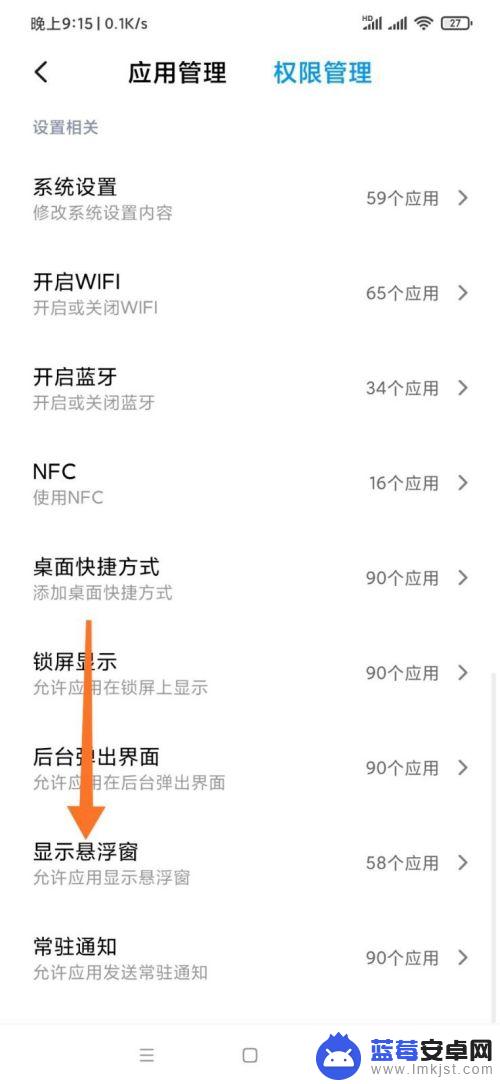
7.点击后,选择需要关闭的悬浮窗应用。
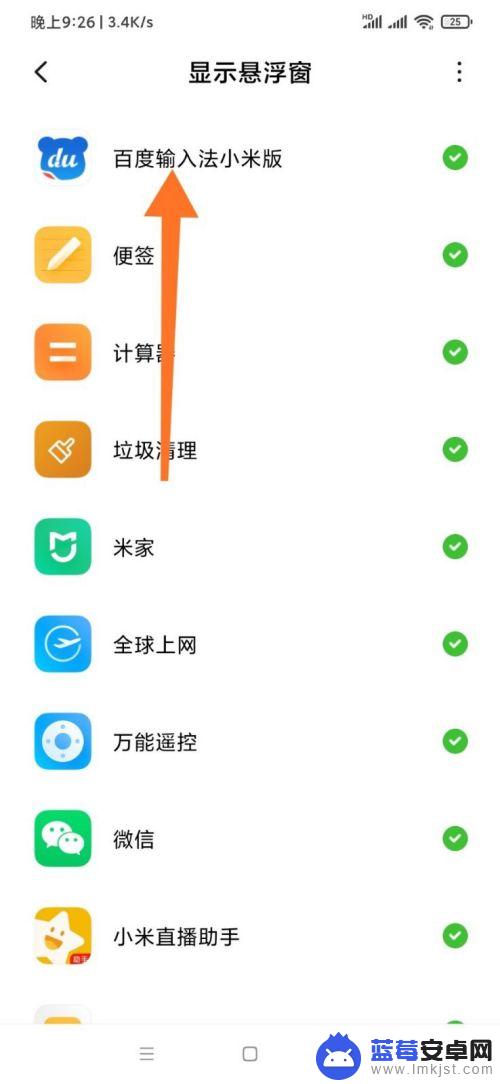
8.进入后,选择拒绝。
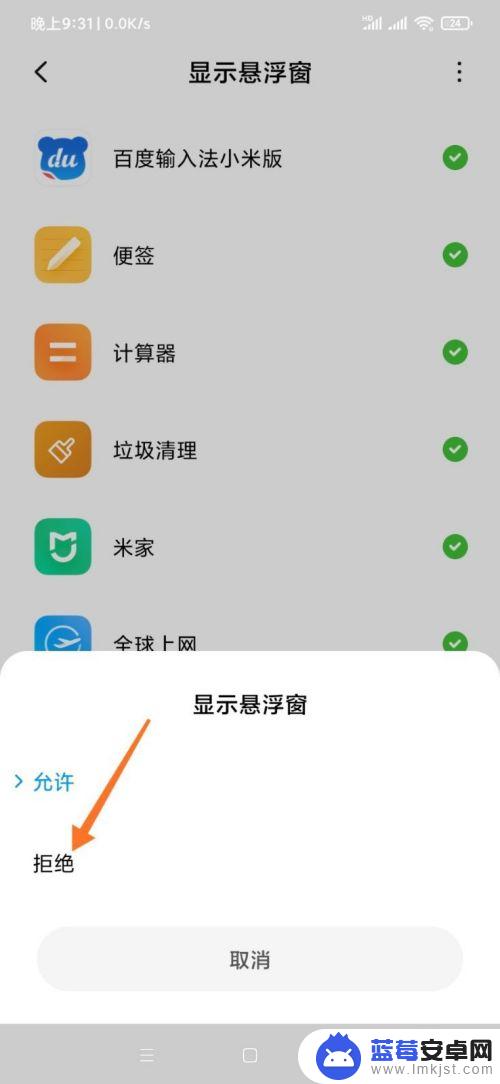
9.如果需要打开悬浮窗权限,选择允许即可。
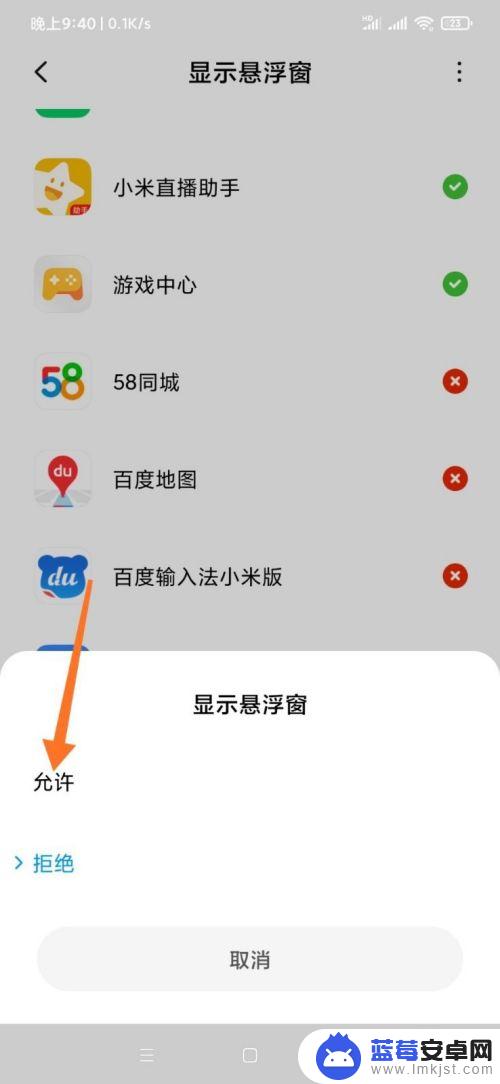
这就是小米手机悬浮窗打开方式的全部内容,如果您还不了解,请按照小编的方法进行操作,希望能对您有所帮助。












